win8电脑中分辨率过低无法打开商店应用调分辨率的办法
Windows 8是美国微软开发的新一代操作系统,Windows 8共有4个发行版本,分别面向不同用户和设备。于2012年10月26日发布。微软在Windows 8操作系统上对界面做了相当大的调整。取消了经典主题以及Windows 7和Vista的Aero效果,加入了ModernUI,和Windows传统界面并存。同时Windows徽标大幅简化,以反映新的Modern UI风格。前身旗形标志转化成梯形。
我们在win8系统电脑的使用中,win8系统中的应用商店时我们在里面下载搜索需要的程序,今天看到有小伙伴在Winn8电脑中打开应用商店的时候出现了问题,系统提示是因为电脑的粉分辨率较低而打不开应用商店,今天小编就来个的那家分享一下win8电脑中分辨率过低无法打开商店应用调分辨率的方法。
具体的方法和详细的步骤如下:
1、进入桌面后,按下“Win + R”快捷键打开运行窗口,输入“regedit”并点击确定打开注册表;
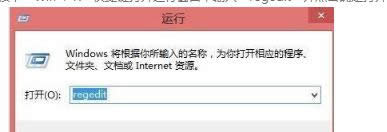
2、在注册表编辑器中,按下“Ctrl + F”快捷键打开查找窗口,输入“Display1_DownScalingSupported”,点击“查找下一个”;
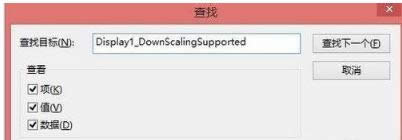
3、双击打开搜到“Display1_DownScalingSupported”值,将“数值数据”由“0”修改为“1”,点击确定;
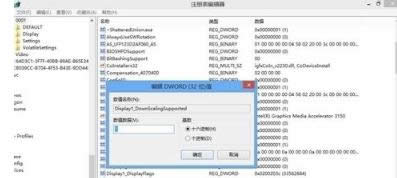
4、然后重启电脑,右键--屏幕分辨率,会发现分辨率可以再往上调节至1024x768/1152x864。
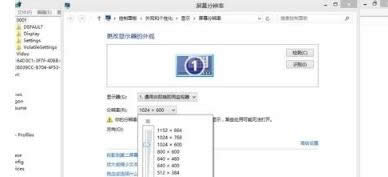
以上就是小编跟大家分享的关于在win8电脑中分辨率过低无法打开商店应用调分辨率的方法,如果你在应用商店的使用中出现了这样的问题,可以按照小编的分享来解决这个问题,希望本次教程对你有帮助。
Windows 8是对云计算、智能移动设备、自然人机交互等新技术新概念的全面融合,也是“三屏一云”战略的一个重要环节。Windows 8提供了一个跨越电脑、笔记本电脑、平板电脑和智能手机的统一平台。